

Merci de mettre un lien vers ce tutoriel, lorsque vous exposez votre réalisation de ce tag sur un site, un forum ou dans un mail !
************************
Vous trouverez d'autres versions de ce tag dans la galerie ICI
***********************







************************
Pour réaliser ce tag, vous aurez besoin du matériel ci-dessous :

**************
*Il est interdit de retirer les watermarks sur les tubes fournis , de renommer ces tubes ou de les modifier afin de respecter le travail des artistes et des "tubeurs".
- Le tube de la femme est de Alas. Merci mon amie de partager avec moi tes beaux tubes !
- Les tubes des chats et des fleurs viennent d'une frise réalisée par Amg.
- L'image "3097-mur-en-bois-WallFizz", trouvée sur le net est de Elie Michel.
- Les autres éléments qui ne sont pas de ma création, ont été trouvés sur le net
******************
Préparation
- Par sécurité, dupliquer vos tubes, masque et image dans votre Psp :
-
Fenêtre / Dupliquer
- Fermez les originaux et travaillez avec les copies.
- Placer le motif "Fairymist_jeany_motif" dans le dossier Motifs de vos Fichiers Psp.
- Placer les sélections dans le dossier Sélections de vos Fichiers Psp.
*****************
Cliquer ici pour imprimer le tutoriel
**********************
Vous pouvez utiliser ma flèche pour suivre l'avancement de votre travail
Faites un cliquer-glisser pour la déplacer au fur et à mesure de vos étapes
(et l'employer comme marque-étape)

***************
Tutoriel réalisé avec PSP XIII
1 - Ouvrir une nouvelle image transparente de 850 par 700 pixels
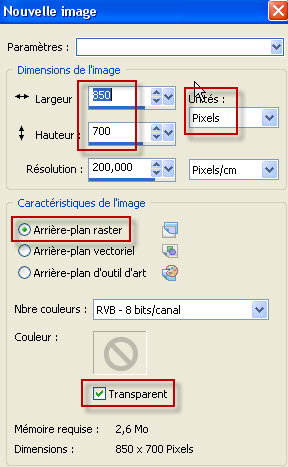
2 - Préparer votre palette Styles et Textures avec deux couleurs de votre tube principal
Mon choix : Avant plan : couleur claire bc8830
Arrière plan : couleur foncée 290e03
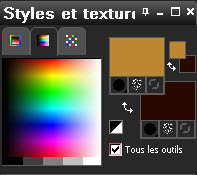
- Cliquer sur l'onglet motif de votre palette Styles et textures et choisir "Fairymist_jeany_motif"
ou un motif de votre choix, en harmonie avec votre tube principal :
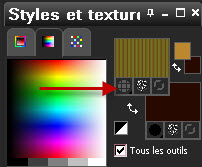
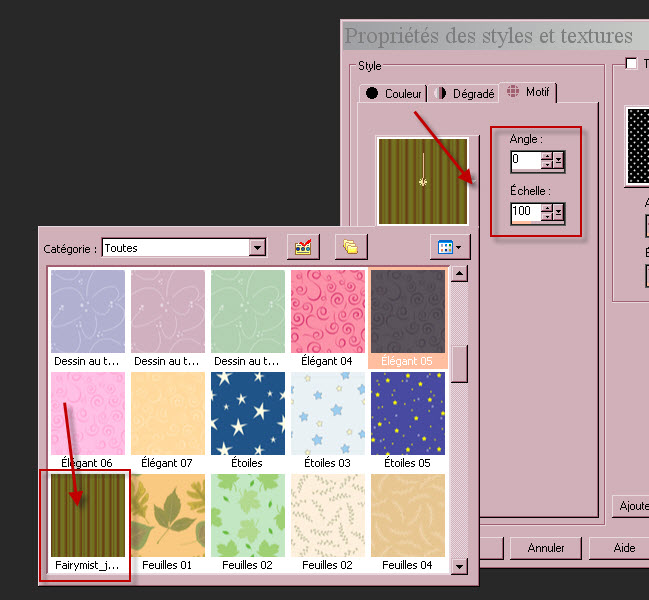
- Si vous n'utilisez pas mon motif, à vous de voir quel angle et quelle échelle vous conviennent
pour créer le papier peint du mur sur lequel se trouvera la fenêtre. Il ne faut pas que votre motif soit disproportionné !
3 - Peindre votre image transparente avec votre motif d'avant plan.
4- AJOUTER UN NOUVEAU CALQUE.
5- Cliquer sur l'onglet Motif à nouveau, puis sur l'onglet Couleur (rond noir) pour retirer le motif.
6- Peindre ce calque avec votre couleur foncée d'arrière plan.
7- Ouvrir le masque "999906 " dans votre Psp et abaissez le dans le bas de votre Psp.
- Calques / Nouveau masque de calque/ à partir d'une image / choisir "999906" / configurer comme suit :

- Calques / Fusionner le groupe.
- J'ai mis le mode de ce calque sur Lumière douce. A vous de voir quel mode donne un joli rendu avec vos couleurs.
- Il s'agit de donner un aspect vieillot, voire sali ou moisi au papier
!
8- Ouvrir l'image "3097-mur-en-bois-WallFizz" et la copier.
9- La coller comme un nouveau calque sur votre tag.
- J'ai mis ce calque sur Lumière dure et ai baissé l'opacité à 85.
10- Activer votre outil gomme, configurée comme suit :

- Dans votre palette des calques, activer le calque en bas de la pile des calques,
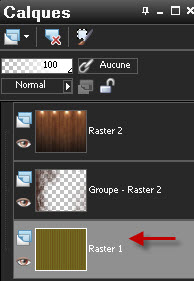
- Facultatif : Cliquer une ou deux fois sur les spots lumineux, si vous voulez les adoucir, avec votre gomme pour changer le halo comme montré ci-dessous :
- Refaire cette manipulation sur chacun des spots.

11- Activer le calque en haut de la palette des calques (mur en bois).
- Ouvrir le tube "window" dans votre Psp et le copier.
12- Le coller comme un nouveau calque sur votre tag.
13- J'ai placé ce tube comme suit :
- Effets / effets d'image / décalage :
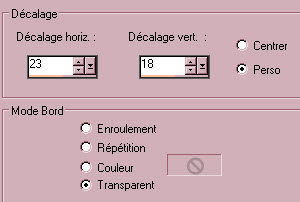
14- Avec votre baguette magique, configurée comme suit, cliquer à l'intérieur de la fenêtre.


15- Sélections / modifier / Agrandir de 5 pixels.
16- Activer le calque juste en dessous (mur en bois) et appuyer sur la touche Suppr de votre clavier.
17- Activer le calque en bas de la pile des calques (le papier peint),
- Réglages / flou / flou gaussien à 20.
18- Garder la sélection !
- Dans votre palette des calques, activer le calque du mur en bois (raster 2 pour moi).
- Ouvrir le tube "Obraz11" ou un tube de votre choix, dans votre Psp et le copier.
19- Le coller comme un nouveau calque sur votre tag.
- Si vous utilisez mon tube, il est à la bonne place, ne le bougez pas !
20- Sélections / inverser.
- Appuyer sur la touche Suppr de votre clavier. Cela supprime la partie du tube qui dépasse de la fenêtre.
- J'évite de coller mon tube dans la sélection car cela peut le déformer !
- Désélectionner tout.
21- Afin de donner un effet de peinture à mon paysage, j'ai fait ceci :
- Effets / effets de bords / Eroder.
- Effets / effets de bords / Accentuer.
22- Activer, maintenant, le calque en haut de la pile des calques (la fenêtre).
- Effets / effets 3d / ombre portée / 1, 1, 40, 10, noir.
23- Ouvrir le tube "table" ou un tube de votre choix, dans votre Psp et le copier.
24- Le coller comme un nouveau calque sur votre tag.
25- J'ai placé ce tube comme suit :
- Effets / effets d'image / décalage :
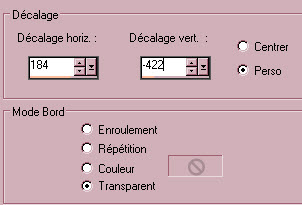
26- Ouvrir le tube "Amg_cat1" ou un tube de votre choix dans votre Psp et le copier.
27- Le coller comme un nouveau calque sur votre tag.
- Le placer sur le rebord de la fenêtre comme moi ou à votre convenance.
28- Pour donner un peu plus de "peps" à mon tube, j'ai fait ceci :
- Calques / Dupliquer. Placer le mode de ce calque sur Multiplier.
- J'ai appliqué une ombre portée sur le premier calque du tube Cat1 qui est en mode normal (celui du dessous).
- Effets / effets 3d / ombre portée / - 4, 4, 40, 10, noir.
29- Ouvrir le tube "Amg_cat2" ou un tube de votre choix dans votre Psp et le copier.
30- Activer le calque en haut de la pile des calques.
- Coller le tube "Amg_cat2 comme un nouveau calque sur votre tag.
- Le placer sur la table comme moi ou à votre convenance.
- Ce tube contient déjà une ombre portée.
31- Ouvrir le tube de la fillette d'Alas ou un tube de votre choix et le copier.
32- Le coller comme un nouveau calque.
- J'ai redimensionné ce tube à 85% (case Redimensionner tous les calques NON cochée !).
- Placer le tube comme moi ou à votre convenance.
33- Effets / effets 3d / ombre portée / - 4, 4, 40, 10, noir.
34- Assurez vous que tout est bien en place !
- Image / ajouter des bordures de 1 pixel avec la couleur claire d'avant plan :
bc8830 pour moi
- Image / ajouter des bordures de 50 pixels avec la couleur foncée d'arrière plan :
290e03 pour moi.
35- Ouvrir le tube "Amg flowers" dans votre Psp et le copier.
36- Le coller comme un nouveau calque sur votre tag.
- J'ai placé mon tube de cette manière :
- Effets / effets / effets d'image / décalage comme suit :
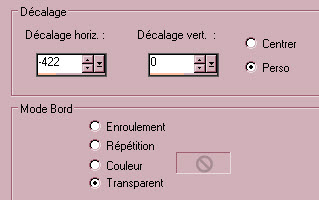
37- Effets / effets de distorsion (déformation) / Vagues comme suit :

- J'ai baissé l'opacité de ce calque à 80.
- A vous de coloriser ce calque en fonction de vos couleurs.
38- Calques / Dupliquer.
- Image / Miroir.
39- Préparer votre palette Styles et textures avec deux couleurs lumineuses qui seront dans les mêmes tons que vos deux bandes (vagues) horizontales.
- Mon choix : avant plan : couleur edb23f
- arrière plan : couleur a35838
- Mettre en avant plan, un dégradé linéaire, comme suit :

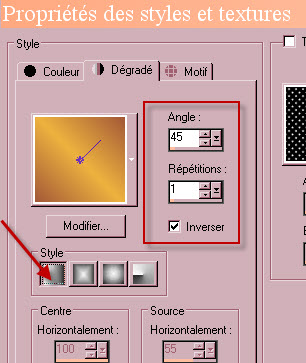
40- AJOUTER UN NOUVEAU CALQUE.
41- Sélections / charger une sélection / à partir du disque / Choisir la sélection "Fairymist_Jeany_vague" et configurer comme suit :
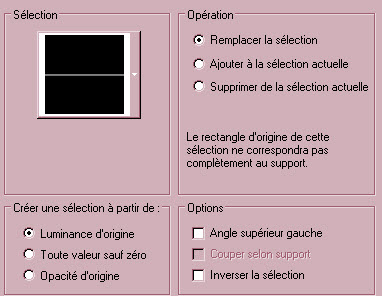
42- Avec votre outil pot de peinture, peindre la sélection avec votre dégradé d'avant plan.
- Désélectionner tout.
43- Effets / effets de distorsion (déformation) / Vagues comme suit :

44- Avec l'outil déformation, étirer légèrement cette bande vers la gauche et vers la droite pour que cette bande touche les bords du tag.
- Cliquer sur l'outil Déplacer pour se débarrasser de l'outil déformation
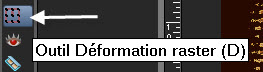

45- Calques / Dupliquer.
- Image / Renverser (Retourner).
46- Sélections / charger une sélection / à partir du disque / Choisir la sélection "Fairymist_Jeany_titre" et configurer comme précédemment.
- Appuyer sur la touche Suppr de votre clavier.
- Désélectionner tout.
47- Ouvrir le tube "Fairymist_jeany_titre" dans votre Psp et le copier.
- Le coller comme un nouveau calque sur votre tag.
- Le placer comme sur mon tag.
- A vous de coloriser ce calque en fonction de vos couleurs.
48- Appliquer votre signature
- Assurez vous que tout est bien en place
49- Image / ajouter des bordures de 2 pixels avec la couleur claire de votre cadre :
bc8830 pour moi.
Image / ajouter des bordures de 2 pixels avec la couleur foncée de votre cadre :
290e03 pour moi.
50 - Enregistrer votre travail en jpeg.
***************
Voilà, c'est fini, je vous remercie d'avoir choisi de réaliser ce tuto !
Si vous avez un souci, n'hésitez pas à me contacter.
Tuto réalisé le 23 août 2014
*************
Merci à mes amies Kikirou et Sabine d'avoir testé mon tutoriel.
Merci aussi à Annie-Claude, Jeannette et Youenn.
*************
Vous trouverez d'autres versions de ce tag dans la galerie ICI
